Плохое подключение к Интернету может вызвать код ошибки
- Всегда входите в Office 365 со стабильным подключением к Интернету, чтобы предотвратить такие ошибки, как код 135011.
- Получите доступ к Office 365 из своего веб-браузера, если вы не хотите устранять ошибку.
- Если вы входите в сеть организации со стороннего устройства, обязательно обратитесь к своему администратору.
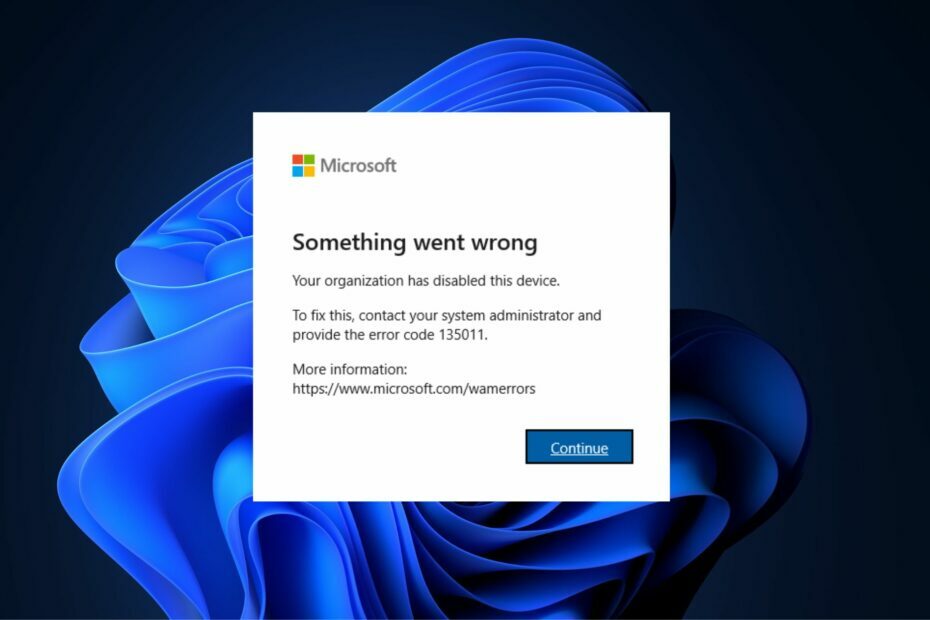
ИксУСТАНОВИТЕ, НАЖИМАЯ НА СКАЧАТЬ ФАЙЛ
Это программное обеспечение исправит распространенные компьютерные ошибки, защитит вас от потери файлов, вредоносного ПО, аппаратного сбоя и оптимизирует ваш компьютер для достижения максимальной производительности. Исправьте проблемы с ПК и удалите вирусы прямо сейчас, выполнив 3 простых шага:
- Скачать инструмент восстановления ПК Restoro который поставляется с запатентованными технологиями (патент доступен здесь).
- Нажмите Начать сканирование чтобы найти проблемы Windows, которые могут вызывать проблемы с ПК.
- Нажмите Починить все для устранения проблем, влияющих на безопасность и производительность вашего компьютера.
- Restoro был скачан пользователем 0 читателей в этом месяце.
При попытке войти в Microsoft 365 приложения, вы можете столкнуться с такими ошибками, как код ошибки 135011. Ошибка указывает на то, что ваша организация отключила устройство, и вам следует обратиться к администратору.
Если вы в настоящее время боретесь с ошибкой 135011 на своем ПК, в этой статье будут описаны шаги, необходимые для ее устранения.
Что вызывает код ошибки 135011?
Если вы в настоящее время испытываете ошибку, ваша организация отключила это устройство с кодом ошибки 135011 на вашем ПК, наиболее вероятной причиной является то, что системный администратор вашей организации отключил ваше устройство в Azure Active Каталог.
Помимо того факта, что ваш администратор мог отключить ваше устройство на портале администрирования, существуют также вторичные причины кода ошибки 135011; они включают:
- Плохое подключение к Интернету: для доступа к приложениям Microsoft 365 требуется стабильное подключение к Интернету. Если в вашей системе есть перегрузка сети, вы можете вызвать код ошибки 135011.
- Вход со сторонних устройств: организации имеют стандартные меры безопасности, которые предотвращают взлом их сетевой инфраструктуры. Одной из таких мер может быть автоматическая блокировка незарегистрированных устройств, пытающихся войти в сеть.
- Ограничения брандмауэра: в редких случаях ошибка, из-за которой ваша организация отключила это устройство с кодом ошибки 135011, может быть вызвана ограничениями брандмауэра, блокирующими определенный порт. Ты можешь проверьте, не блокирует ли брандмауэр программу чтобы узнать, является ли Office 365 одним из разрешенных приложений.
Наши читатели определили ошибку Microsoft Teams 135011 и код ошибки Outlook 135011, который четко проявляется в любых приложениях Microsoft 365, связанных с организацией.
Теперь, когда мы знаем, что такое ошибка 135011, давайте применим приведенные ниже решения, чтобы исправить ситуацию.
Как исправить код ошибки 135011?
Прежде чем мы перейдем к расширенным методам устранения неполадок, вот несколько быстрых исправлений, которые вы можете применить:
- Закройте и перезапустите приложение Office 365.
- Получите доступ к Office 365 с помощью браузера.
- Устраните перегрузку сети и убедитесь, что у вас есть надежное подключение к Интернету. Проверка скорости интернета вашего ПК помогает узнать, связана ли ошибка с сетью.
- Свяжитесь с вашим администратором. Обычно, если ошибка связана с ограничением администратора, вы сможете очень быстро избавить свой компьютер от ошибки с его / ее помощью.
Если эти шаги не помогли устранить ошибку, вот более сложные решения по устранению неполадок:
1. Включите устройство на портале Azure.
- Откройте предпочитаемый браузер и перейдите к Microsoft Azure.
- Нажмите на Azure Active Directory и выберите Устройства.
- Взгляните на список отключенных устройств в Устройства вкладку, выполнив поиск по имени пользователя или устройству имя.

- Выберите устройство и нажмите Давать возможность.
Включение устройства на портале Azure — один из самых быстрых и эффективных способов устранения ошибки с кодом 135011.
Однако для внесения таких изменений на портале Azure вам потребуется достаточный административный доступ. Убедитесь, что устройство, с которого вы обращаетесь к порталу Azure, имеет достаточные права. Вот руководство, показывающее вам как сделать себя админом в винде.
2. Удалите все свои учетные данные Microsoft
- нажмите Окна ключ + С, введите Панель управления, и ударил Входить.
- Нажать на Учетные записи пользователей вариант.
- На правой панели нажмите на Менеджер учетных данныхи выберите Учетные данные Windows.

- Найдите все учетные данные, связанные с Офис 365, щелкните параметр и выберите Удалять.
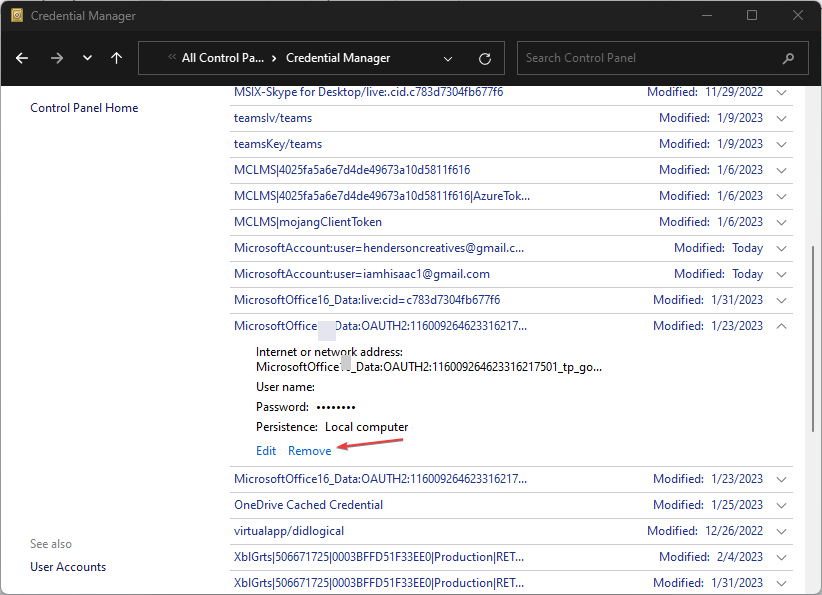
- Закрой Панель управления окно и перезагрузите компьютер.
- 0x800704C6: как исправить эту ошибку магазина Microsoft
- Microsoft не отправляет код безопасности: 2 способа исправить это
- Проблема со входом в OneDrive 0x8004e4be: как быстро ее решить
- Outlook обнаружил ошибку: 5 способов ее исправить
- нажмите Окна ключ + я открыть Настройки приложение.
- Нажмите на Счета и нажмите на Доступ к работе или учебе вкладка
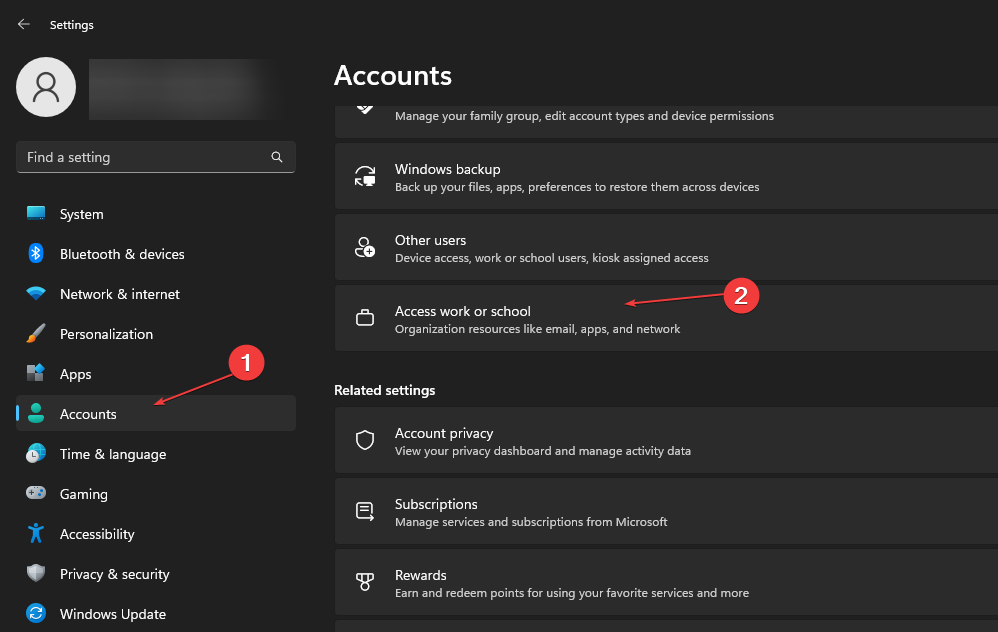
- На левой панели отмените связь с рабочей или учебной учетной записью.
- Закрой Настройки приложение и перезагрузите компьютер.
- Выполните ту же процедуру, чтобы повторно связать свою рабочую или учебную учетную запись.
Поскольку ошибка 135011 возникла при попытке войти в Office 365, удаление и повторное связывание ваших учетных записей иногда устраняет код ошибки 135011.
Если у вас есть альтернативные решения, которые помогли вам решить, что ваша организация отключила это устройство с кодом ошибки 135011, вы можете сообщить нам об этом в разделе комментариев.
Все еще есть проблемы? Исправьте их с помощью этого инструмента:
СПОНСОР
Если приведенные выше советы не помогли решить вашу проблему, на вашем ПК могут возникнуть более серьезные проблемы с Windows. Мы рекомендуем загрузка этого инструмента для ремонта ПК (оценка «Отлично» на TrustPilot.com), чтобы легко их решать. После установки просто нажмите кнопку Начать сканирование кнопку, а затем нажмите на Починить все.
![Войдите в Microsoft Teams с несколькими учетными записями [Easy Guide]](/f/290b6c23e898165a620a05cc3f4cbd85.jpg?width=300&height=460)

